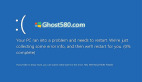Microsoft SQL Server 2005 安装程序检查 COM+ 是否已正确配置。如果发现配置错误,安装程序仍将继续,但是在系统配置检查 (SCC) 报告中显示以下警告:
“如果 SQL Server 安装程序失败,安装程序将回滚所进行的安装,但可能不会删除所有的 .manifest 文件。解决方法是重命名这些文件,然后重新运行安装程序。”
如果未运行 Microsoft 分布式事务处理协调器 (MS DTC),或者,在使用 Microsoft 群集服务器的情况下,如果 MS DTC 不是群集资源,则可能会发生 COM+ 错误。COM+ 依赖于 MS DTC,而 Integration Services 中的消息队列任务依赖于 COM +。如果出现 COM+ 错误,则只有将 COM+ 系统正确配置后,Integration Services 中的消息队列任务才可用。
若要使用消息队列(亦称 MSMQ),请确保 MS DTC 正在运行并且已正确配置。如果 SQL Server 安装在群集上,则 MS DTC 必须是群集资源。
按照下列过程重新安装 COM+。
安装组件服务管理单元
1.在 Windows 桌面上,单击“开始”,然后单击“运行”。
2.在“打开”框中,键入 MMC,然后单击“确定”。
3.在“控制台”窗口中,单击菜单栏上的“文件”,然后单击“添加/删除管理单元”。
4.在“添加/删除管理单元”窗口,单击“添加”。
5.在“添加独立管理单元”窗口,从管理单元列表中选择“组件服务”,然后单击“添加”。
6.单击“关闭”以关闭“添加独立管理单元”窗口,然后单击“确定”以关闭“添加/删除管理单元”窗口。
7.在“控制台根节点\组件服务”窗口,展开“组件服务”树。这就是当 COM+ 出现问题时,错误消息可能发生的地方。
8.再次运行 SQL Server 2005 安装程序。如果收到错误消息,请重新安装 COM+。
重新安装 COM+
1.从控制面板的“添加或删除程序”中,单击“添加/删除 Windows 组件”。
2.在“Windows 组件向导”中,不对选择做任何更改,单击“下一步”。
3.一直单击以完成向导,然后再次运行 SQL Server 2005 安装程序。
【编辑推荐】
- SQL Server 2000删除实战演习
- SQL Server存储过程的命名标准如何进行?
- 卸载SQL Server 2005组件的正确顺序
- 对SQL Server字符串数据类型的具体描述
- SQL Server数据类型的种类与应用